Microsoft Outlook 2007
Microsoft Outlook 2007
Microsoft Outlook 2007
Create successful ePaper yourself
Turn your PDF publications into a flip-book with our unique Google optimized e-Paper software.
ijgevoegde bestanden hoeft te openen. Dit bespaart u tijd. En bij het verzenden van afbeeldingen zorgt het<br />
lint ervoor dat de afbeeldingen worden verzonden zoals u dat wilt.<br />
KOM UIT JE POSTVAK IN MET OUTLOOK <strong>2007</strong><br />
Krijg de chaos van uw Postvak IN onder controle. Leer hoe ouwe getrouwe<br />
en nieuwe voorzieningen in <strong>Microsoft</strong> Office <strong>Outlook</strong> <strong>2007</strong> u kunnen helpen<br />
zo goed mogelijk gebruik te maken van berichten in uw Postvak IN en<br />
verder.<br />
Gebruik uw berichten om taken te plannen, vergaderingen op te zetten of contactpersonen te maken.<br />
Markeer berichten in uw Postvak IN om een takenlijst te maken.<br />
Voorzie berichten van kleurcoderingen met categorielabels van eigen makelij.<br />
Verdeel berichten onder in groepen met mappen.<br />
Vind snel elk gewenst bericht..<br />
Cursus <strong>2007</strong> op http://office.microsoft.com/training/training.aspx?AssetID=RC100647451043<br />
Cursus 2003 op http://office.microsoft.com/training/training.aspx?AssetID=RC010435841043<br />
UW EMAIL GEBRUIKEN OM ACTIE TE ONDERNEMEN<br />
Als u een e-mailbericht leest, moet u vaak een of ander soort actie ondernemen als gevolg hiervan. Uw actie<br />
zou kunnen bestaan uit het beantwoorden van het bericht, of u zou een secundaire actie kunnen uitvoeren<br />
zoals het organiseren van een vergadering.<br />
Voorkom dat uw Postvak IN volloopt door na te denken over een bericht en te besluiten of een actie is vereist.<br />
Bedenk bovendien, als u een actie moet ondernemen, wat u precies moet doen. Onmiddellijk antwoorden? Op<br />
een later tijdstip een antwoord sturen? Moet u het bericht markeren voor opvolgen of een taak maken?<br />
Gebruik <strong>Outlook</strong> om actie te ondernemen wanneer dat nodig is en op de wijze waarop dat nodig is.<br />
BERICHTEN BIJHOUDEN MET MARKERINGEN EN DE TAKENBALK<br />
Wanneer u <strong>Outlook</strong> <strong>2007</strong> voor het eerst start, valt u iets nieuws op. Dit wordt de Takenbalk genoemd. Deze<br />
helpt u bij te houden wat er moet gebeuren.<br />
Op de Takenbalk worden geplande items van uw agenda alsmede gemarkeerde berichten en taken<br />
weergegeven. Wilt u weten hoe items op de Takenbalk terechtkomen? Dat komt aan bod in deze les.<br />
GEEF UW KLEUR EEN NAAM: ORGANISEREN MET KLEURCATEGORIEËN<br />
Bent u het beu om altijd dingen kwijt te raken in uw Postvak IN? Wilt u snel berichten van uw baas of over een<br />
specifiek onderwerp kunnen terugvinden? Met kleurcategorieën kunt u specifieke berichten duidelijker<br />
zichtbaar maken, zelfs als u deze in het Postvak IN laat staan.<br />
Categorieën en de bijbehorende kleurlabels stellen u in staat snel te bekijken wat wat is op een manier die voor<br />
u duidelijk is.<br />
[4]